Giờ đây, trong quá trình giãn cách xã hội thì công việc làm tại nhà và những buổi học online đang dần trở nên phổ biến. Mọi người có thể gặp mặt qua những cuộc họp trục tuyến để tăng khả năng hiệu quả công việc, cũng như tiếp thu các kiến thức trong quá trình học tập. Chính vì thế Google Meet đã hỗ trợ cho Chromecast tính năng cho phép chúng ta truyền nội dung từ thiết bị của mình tới TV bằng Chromecast, Android TV hoặc màn hình thông minh từ máy tính.
Hướng dẫn này áp dụng cho thiết bị Chromecast 3 lẫn Chromecat with Google TV
Hướng dẫn cast Google Meet lên TV từ PC
Nếu muốn sử dụng một màn hình khác to hơn cho Google Meet so với máy tính của mình. Chúng tacó thể sử dụng Chromecast để truyền tải Meet tới TV hỗ trợ hoặc các thiết bị hỗ trợ truyền như Android TV, TV dongle và màn hình thông minh.
Với chức năng này, người dùng sẽ vẫn sử dụng camera, micrô và âm thanh từ máy tính của mình. Nhưng sẽ thấy cuộc họp của mình trên màn hình lớn hơn và tiện lợi hơn. Điều này sử dụng chức năng tích hợp trong Meet của trình duyệt Chrome.
Các yêu cầu
- Máy tính bàn, laptop
- Tài khoản Google
- TV có Chromecast được kết nối, TV hỗ trợ truyền hoặc màn hình hỗ trợ truyền.
- Mạng wifi cho máy tính và chromecast cùng kết nối.
Bắt đầu Casting
Chúng ta có thể bắt đầu truyền trước khi tham gia cuộc họp hoặc bất kỳ lúc nào trong cuộc họp. Để truyền Google Meet của bạn tới TV, hãy cập nhật lên phiên bản Chrome mới nhất, sau đó mở cuộc họp trong Chrome và tìm tùy chọn “truyền cuộc họp này” cả trước hoặc trong cuộc họp.
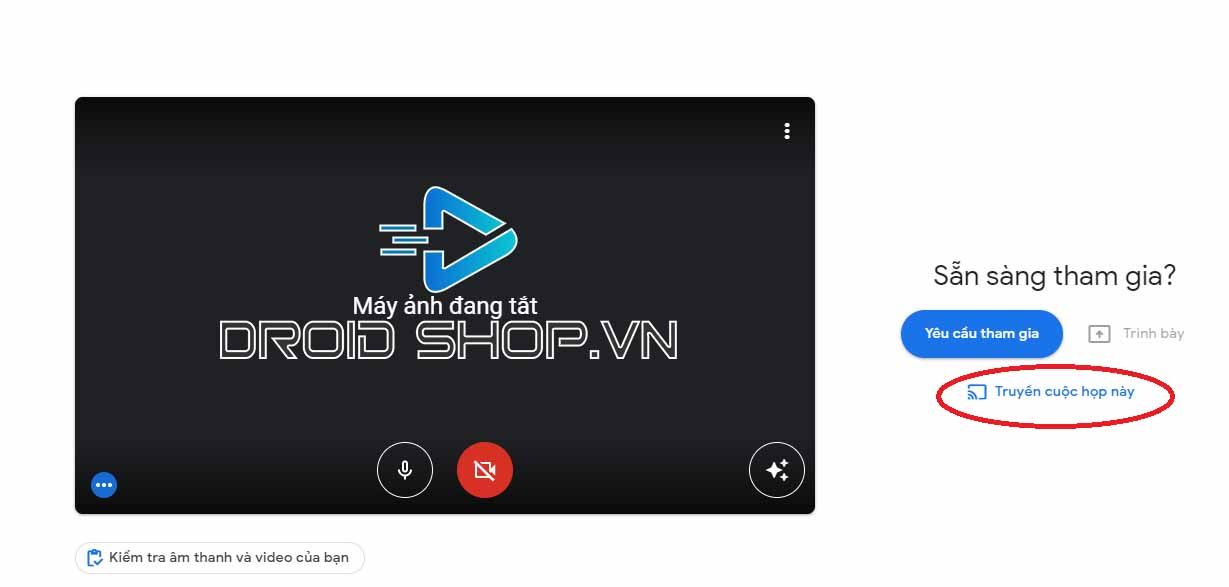
Trước khi tham gia cuộc họp Google meet
- Mở cuộc họp của chúng ta
- Chọn “Truyền cuộc họp này“
- Trong tab Truyền, chọn thiết bị hỗ trợ Truyền mà chúng ta muốn sử dụng.
Trong cuộc họp google meet
- Ở dưới cùng bên phải, chọn menu ba chấm, chọn “Truyền cuộc họp này“
- Trong tab Truyền, chọn thiết bị hỗ trợ Truyền mà chúng ta muốn sử dụng.
Dừng cuộc họp Google Meet
- Ở dưới cùng bên phải, hãy chọn menu ba chấm.
- Chọn “Dừng truyền cuộc họp“
Hướng dẫn cast Google Meet lên TV từ Smart phone
Thật đáng tiếc cho đến hiện nay Google Meet vẫn chưa hỗ trợ Chromecast từ điện thoại thông minh. Tuy nhiên từ những điện thoại Android chúng ta có thể ánh xa (truyền toàn màn hình điện thoại) lên Google Chromecast và xem TV như một màn hình điện thoại lớn.
Cách truyền màn hình điện thoại Android lên Chromecast
- Mở ứng dụng Google Home.
- Nhấn vào Chromecast đang hiển thị
- Nhấn truyền màn hình
- Lúc này trên màn hình TV sẽ phản chiếu giống như màn hình điện thoại, bạn có thể mở bất kỳ ứng dụng nào trên điện thoại để sử dụng như bình thường.
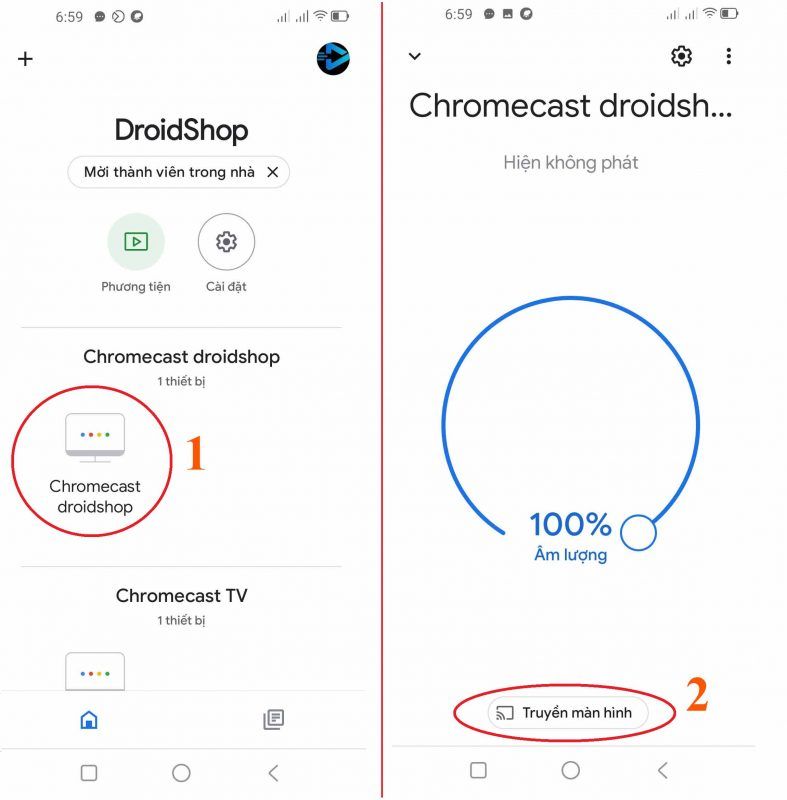
Giới hạn sử dụng Google Meet lên Chromecast khi truyền từ điện thoại
Vì ứng dụng Google Meet không chính thức hỗ trợ Chromecast trên điện thoại (kể cả Android hay iOS). Khi sử dụng phương pháp này sẽ có các giới hạn sau.
- Chỉ có thể truyền Google Meet lên Chromecast bằng cách truyền toàn màn hình điện thoại Android (iOS không được hỗ trợ).
- Màn hình TV chỉ đóng vai trò là màn hình lớn phản chiếu theo màn hình của điện thoại.
- Camera, Micro và Loa vẫn sử dụng của điện thoại như bình thường (đối với Google Meet thì âm thanh loa sẽ phát luôn trên điện thoại mà không phát lên TV. Các ứng dụng khác thì vẫn có thể sử dụng loa trên TV)